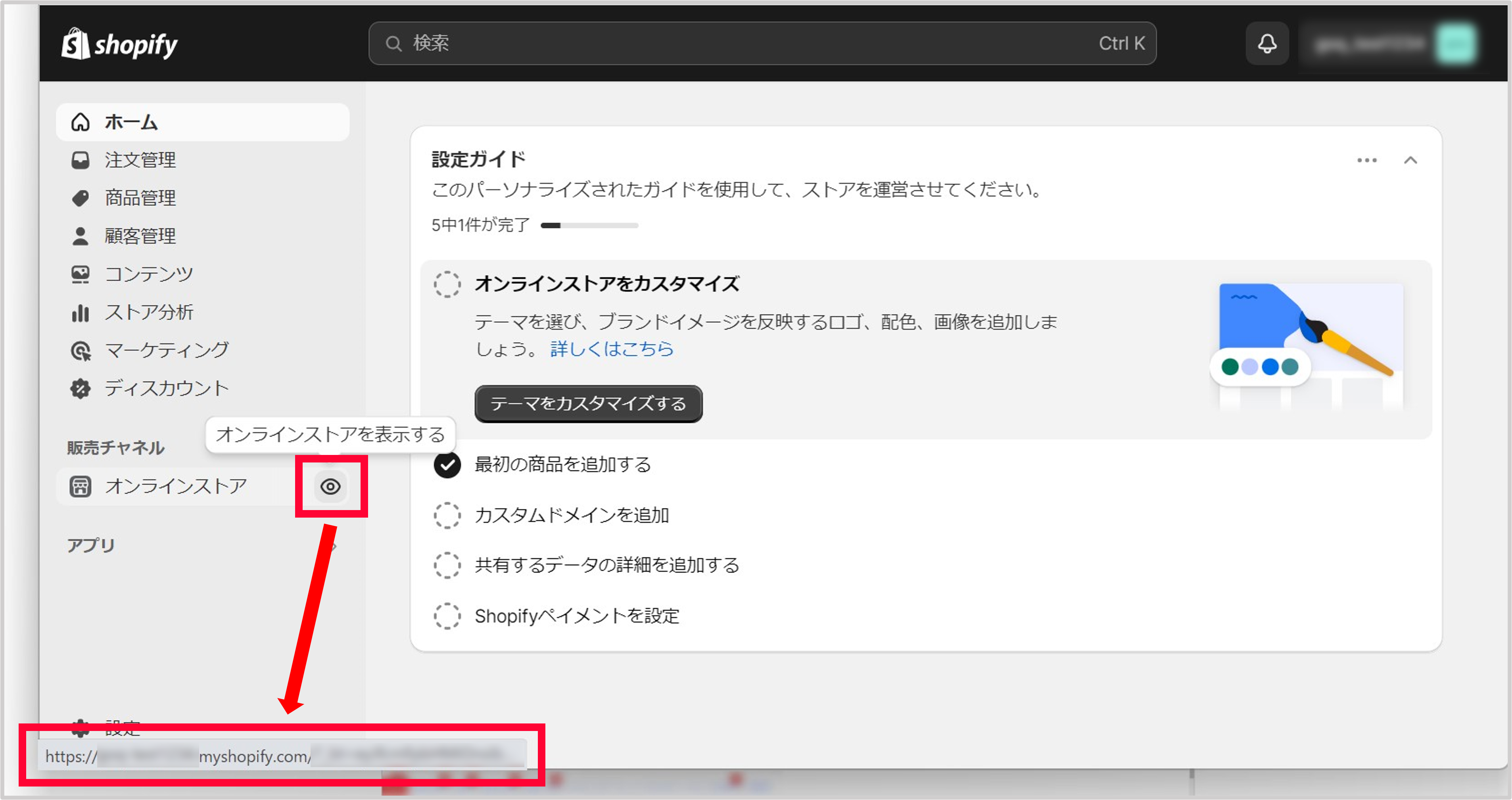※Shopify管理画面にログインしている必要があります。
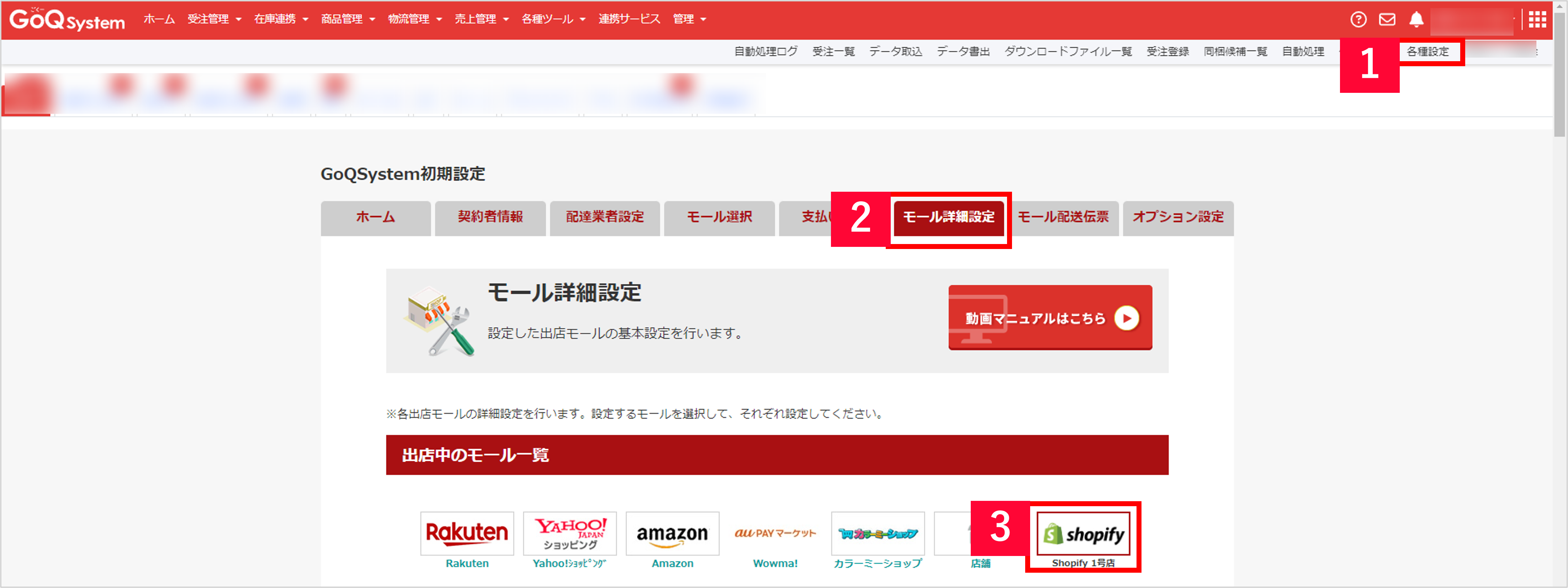
【1】GoQSystem受注管理にログインして[各種設定]をクリックします。
【2】モール詳細設定をクリックします。
【3】出品中のモール一覧の[Shopify]をクリックします。
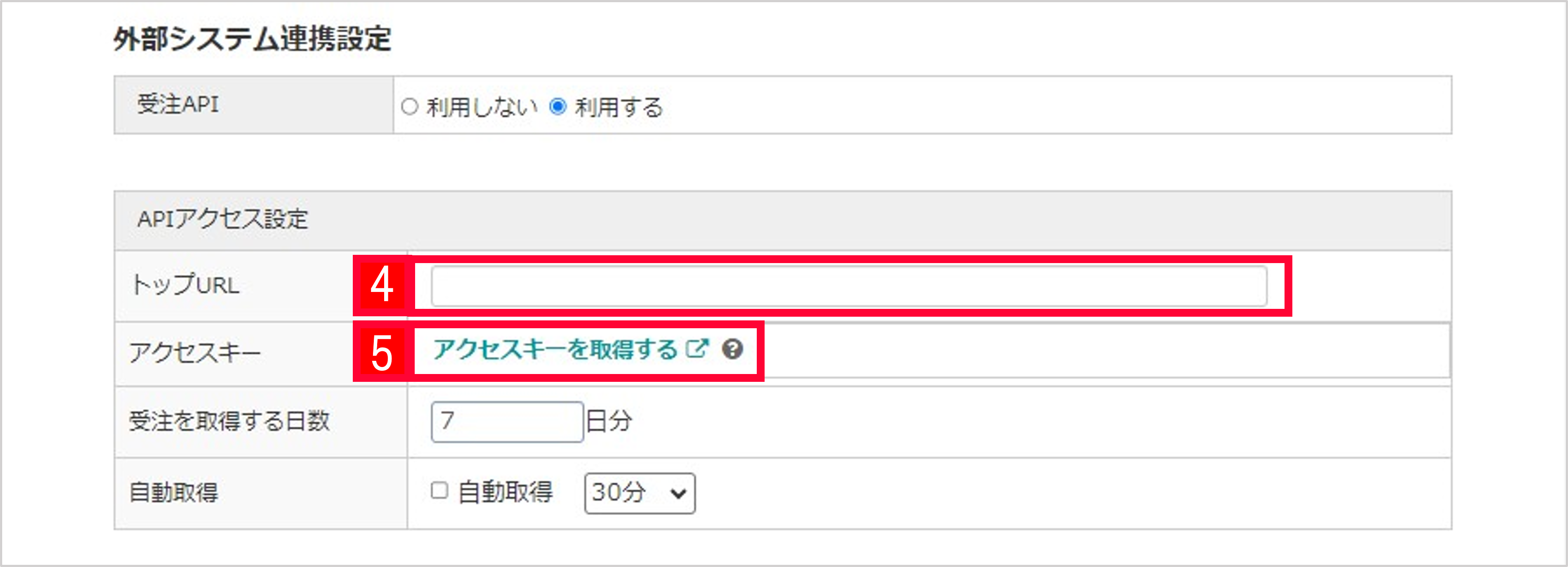
【4】トップURLは「https://~myshopify.com」のURLをご入力ください
※トップURLの確認方法はこちらから
【5】[アクセスキーを取得する]クリックします。
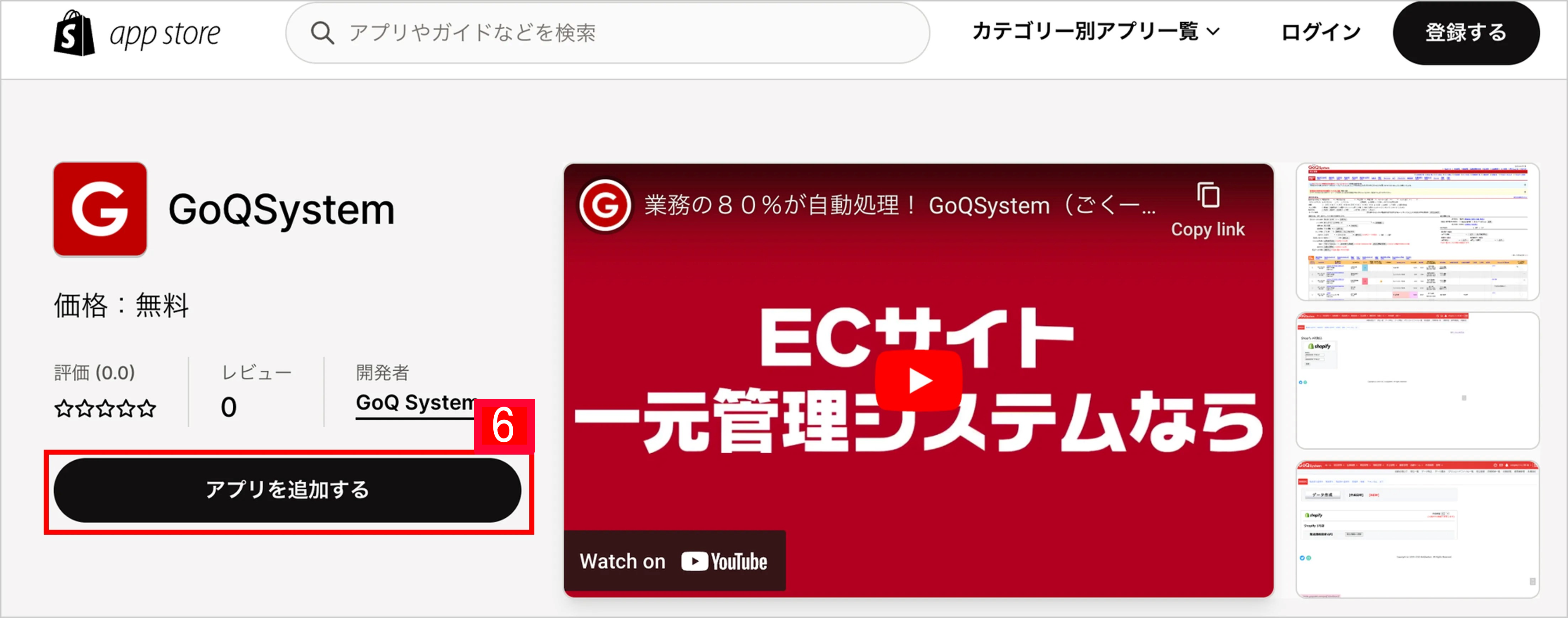
【6】Shopify内のGoQSystemアプリのインストールページへ偏移し[アプリを追加する]をクリックします。

【7】【5】の部分が[アクセスキー取得済み]になっていることを確認後、モール詳細設定内の『設定を保存して次へ進む』
を押下してください。
<注意点>
■受注取得について
・未出荷のご注文が取得されます。
・Shopifyの仕様により注文者電話番号は国際電話の表示になります。
・Shopifyの支払方法名については「支払い方法取り込みの変換設定」にて変換設定が必要です。
■お届け指定日時の取得について
特定のアプリを利用してShopifyにお届け指定日時を追加されている場合は、GoQSystemにも取得可能です。
<対応アプリ>
・配送日時指定.AMP
・配送&注文サポーター
■定期購入フラグの取得について
特定のアプリを利用してShopifyで定期購入対応されている場合、定期購入受注についてはGoQSystem上で定期購入フラグを立てることが可能です。
<対応アプリ>
・定期購買
■注文者と送付先が異なる場合
・モール詳細設定の「注文者情報設定」にて「Shopify請求者情報を取り込む」 または
「Shopify顧客情報を取り込む」を選択することができます。
■その他注意事項
・商品を追加したい場合…Shopify上で商品を追加しGoQSystemへデータ取込を行ってください。
・商品を削除したい場合…GoQSystem上・Shopify上ともに商品削除を行ってください。
・数量を変更したい場合…GoQSystem上・Shopify上ともに変更を行ってください。
※Shopifyの関連マニュアルはこちら
GoQからShopifyへの注文データ同期方法
Shopifyの商品データをCSVでエクスポートする方法
ECサイト構築のShopify(ショッピファイ)とは?導入メリットとデメリットを解説
支払い方法取り込みの変換設定について
■トップURLの確認方法
※独自ドメインを使用している場合、トップURLが「https://~myshopify.com」で終わるURLではない場合がございます。
下記いずれかの方法にてトップURLをご確認いただきますようお願いいたします。
①ショップページより確認をする方法
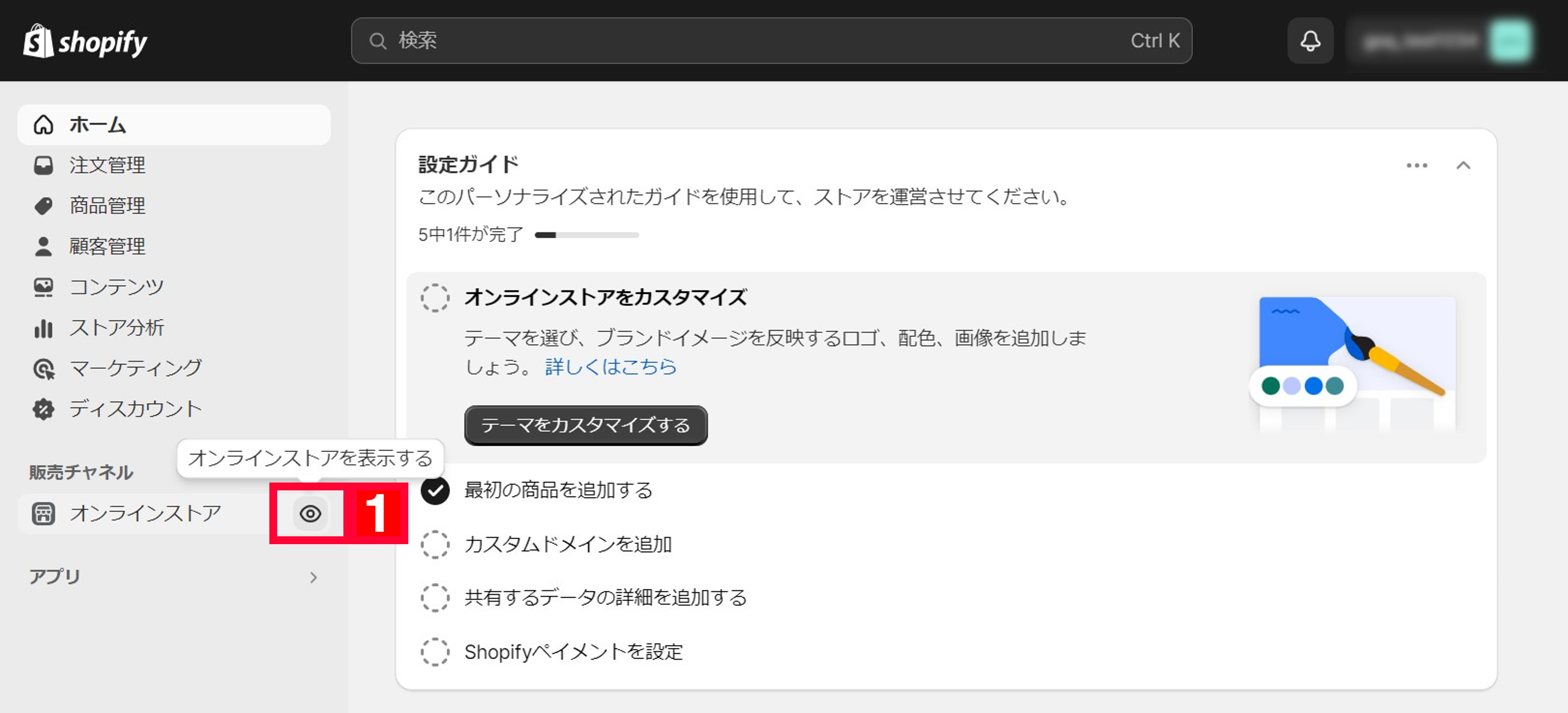
【1】販売チャネル>オンラインストアの右側にある[オンラインストアを表示する]をクリックします。
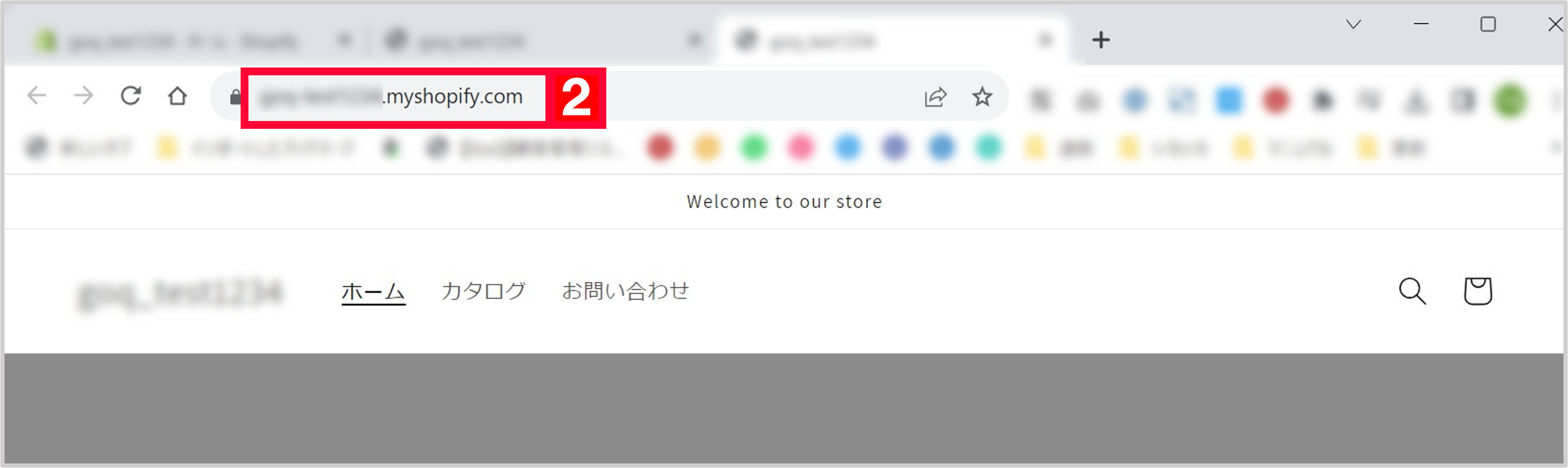
【2】ショップページが表示され、ブラウザ上部のURLにて「https://~myshopify.com」で終わるURLが確認ができます。
②ログイン時に確認をする方法
ログインの際にアカウントを選択する画面で確認ができます。
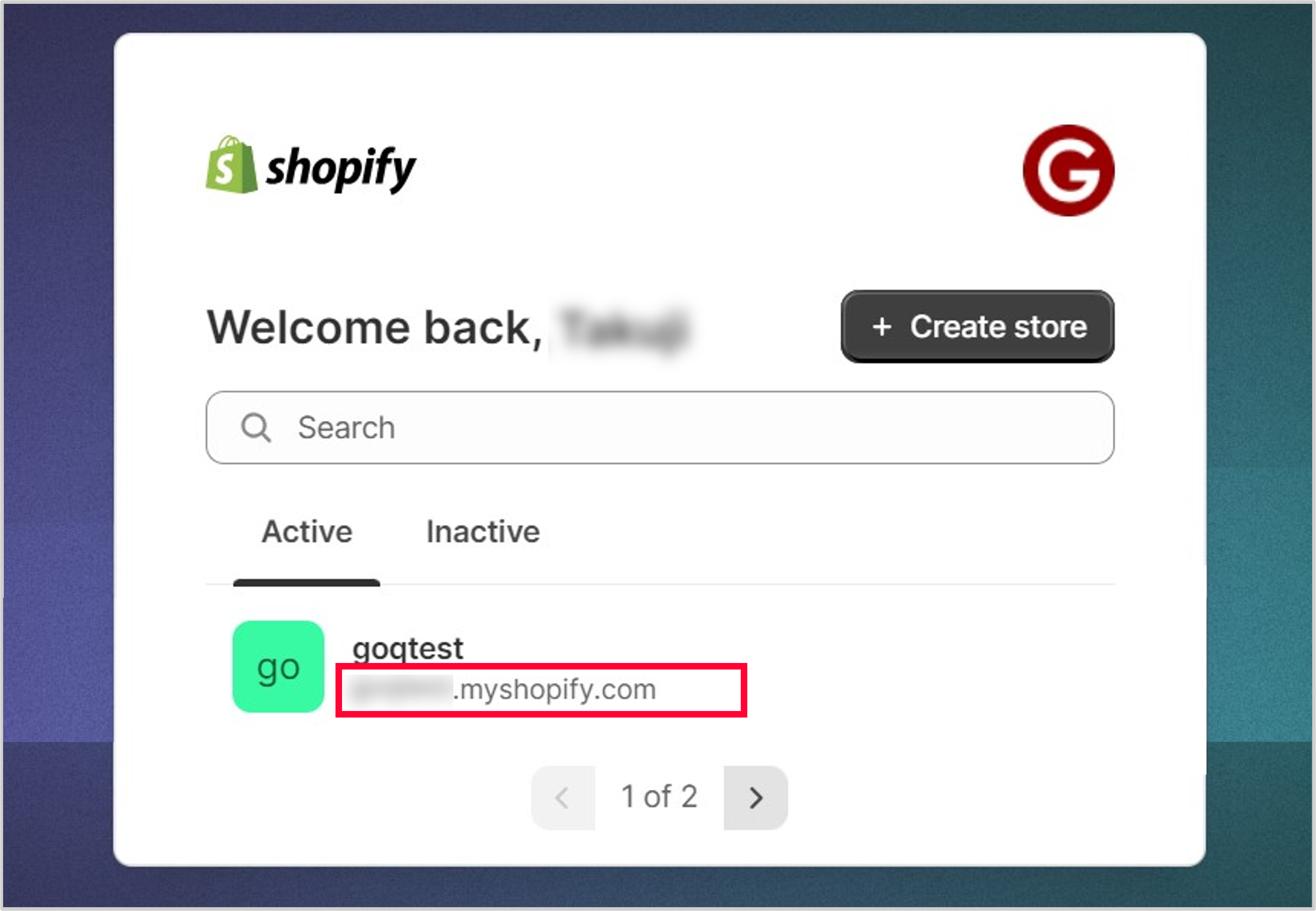
③ショップページ内のドメインより確認する方法
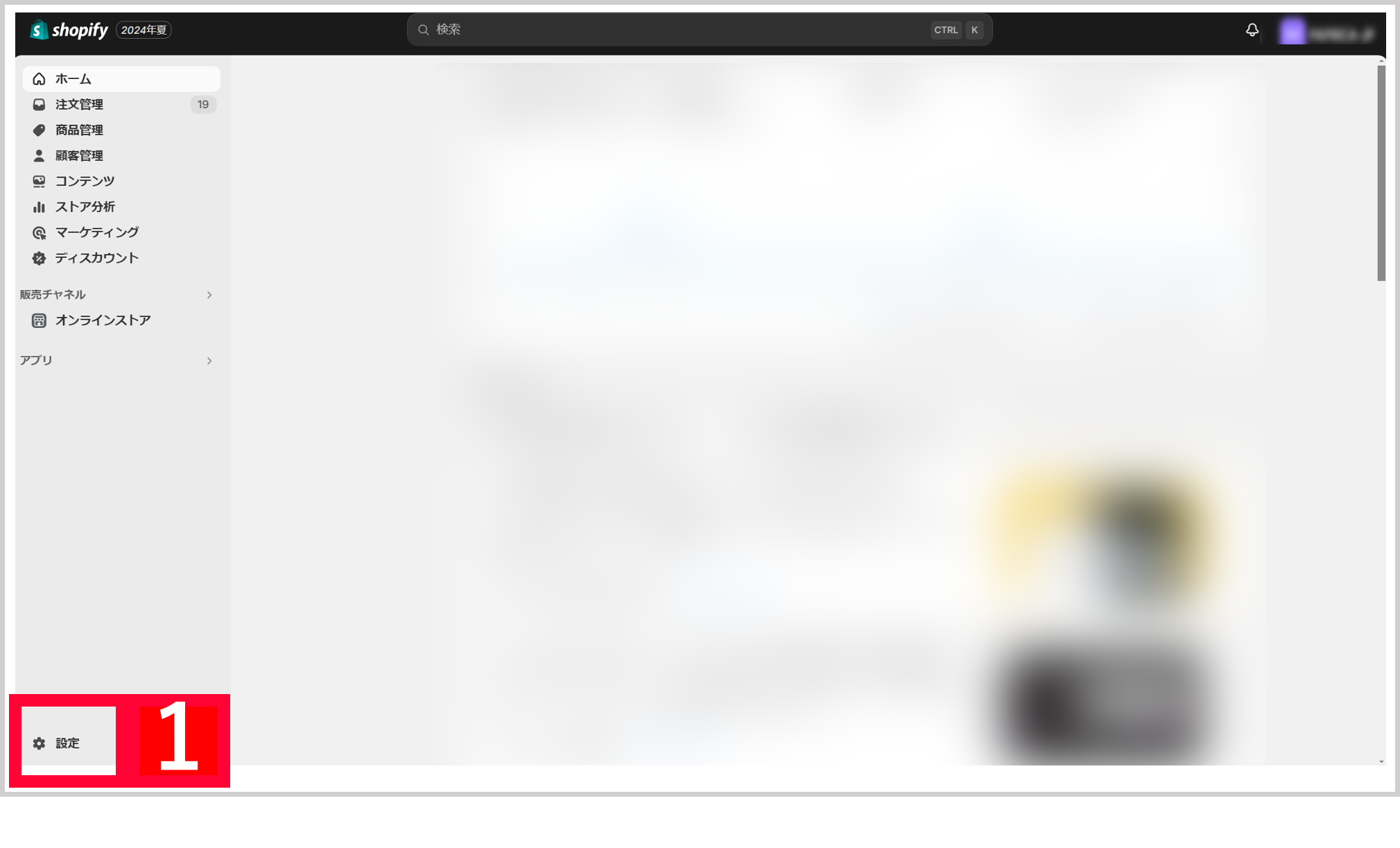
【1】Shopifyの管理画面へログインし、[設定]をクリックします
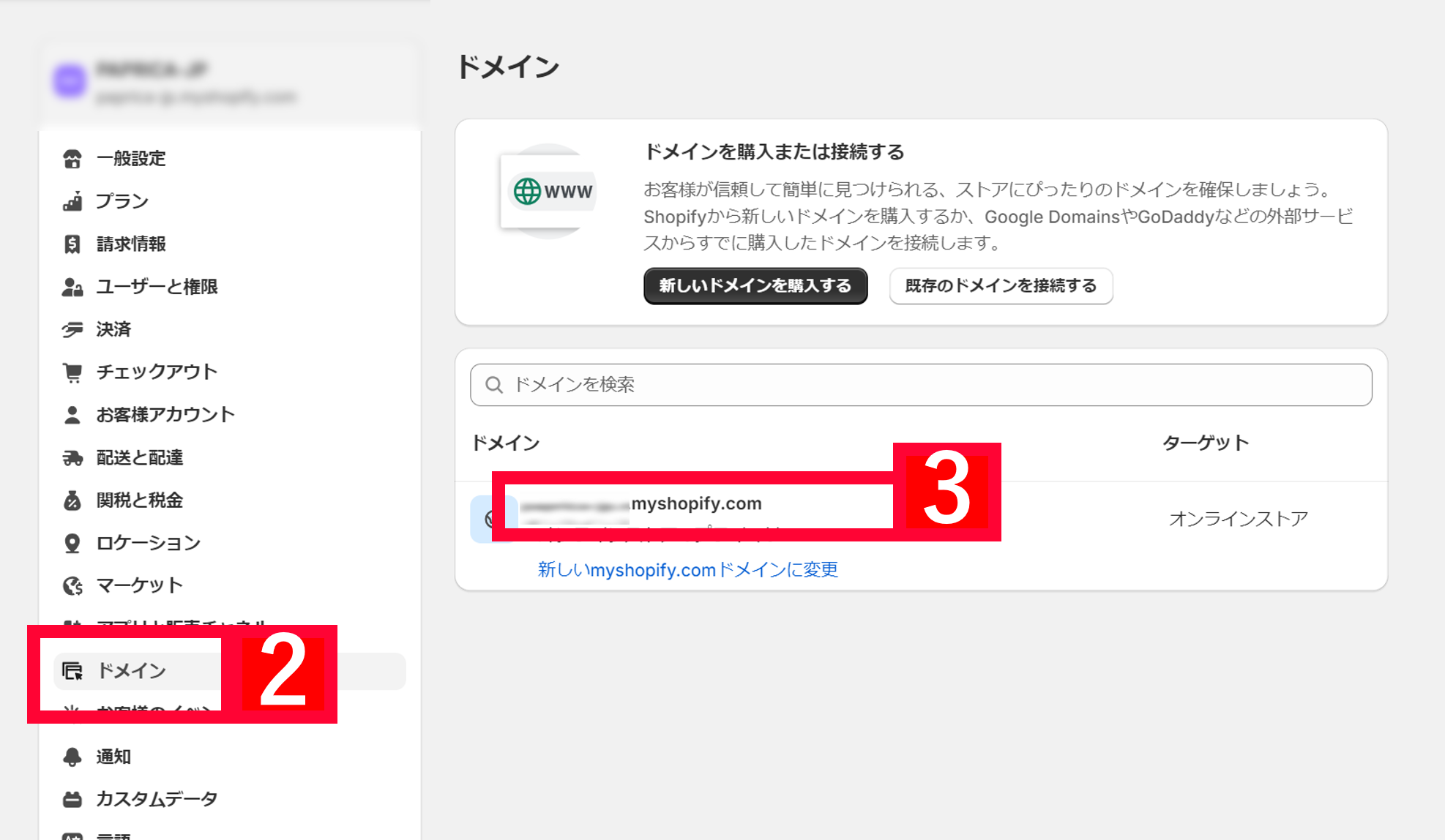
【2】[ドメイン]をクリックします。
【3】現在のトップURLへリダイレクトする「https://~myshopify.com」を選択してください
④上記①、②、③で確認ができない場合は下記方法でご確認下さい。
販売チャネル>オンラインストアの右側にある[オンラインストアを表示する]にカーソルを合わせると、ブラウザ下部にURLが表示されるので、こちらからご確認下さい。